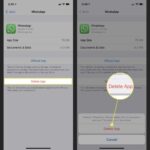Cara Mempersiapkan Perangkat: Cara Root Pakai Pc

Cara root pakai pc – Rooting perangkat Android merupakan proses yang memungkinkan pengguna untuk mendapatkan akses root ke sistem operasi, memberikan kontrol penuh atas perangkat. Proses rooting dapat dilakukan menggunakan PC dan memerlukan persiapan perangkat yang matang. Berikut adalah beberapa langkah penting yang perlu Anda lakukan sebelum memulai proses rooting.
Persyaratan Perangkat Keras
Untuk melakukan rooting menggunakan PC, Anda memerlukan beberapa perangkat keras yang mendukung proses ini. Berikut adalah beberapa persyaratan perangkat keras yang penting:
- Komputer dengan sistem operasi Windows, macOS, atau Linux.
- Kabel USB yang kompatibel dengan perangkat Android Anda.
- Perangkat Android yang mendukung rooting.
Program yang Dibutuhkan
Selain perangkat keras, Anda juga membutuhkan beberapa program untuk melakukan rooting. Berikut adalah beberapa program yang umum digunakan:
- Driver USB: Driver USB yang kompatibel dengan perangkat Android Anda sangat penting untuk memastikan koneksi yang stabil antara perangkat dan PC.
- Software Rooting: Software rooting adalah program yang digunakan untuk melakukan proses rooting. Beberapa software rooting yang populer adalah Magisk, KingRoot, dan SuperSU. Pastikan untuk memilih software rooting yang kompatibel dengan perangkat Android Anda.
- ADB dan Fastboot: ADB (Android Debug Bridge) dan Fastboot adalah alat yang digunakan untuk berkomunikasi dengan perangkat Android dalam mode debug. Anda dapat mengunduh ADB dan Fastboot dari situs web resmi Google Developer.
Langkah-langkah Persiapan Perangkat
Sebelum Anda memulai proses rooting, ada beberapa langkah persiapan yang perlu Anda lakukan untuk memastikan proses rooting berjalan dengan lancar dan aman.
| Langkah | Penjelasan |
|---|---|
| Backup Data | Rooting dapat menyebabkan kehilangan data, jadi penting untuk membuat backup data penting Anda, seperti kontak, foto, video, dan aplikasi. Anda dapat melakukan backup data ke kartu SD, cloud storage, atau komputer Anda. |
| Aktifkan USB Debugging | USB debugging memungkinkan koneksi antara perangkat Android dan PC untuk melakukan proses rooting. Anda dapat mengaktifkan USB debugging dengan membuka pengaturan perangkat, kemudian pilih “Tentang Perangkat”, dan ketuk “Nomor Build” beberapa kali hingga muncul pesan “Mode Pengembang Diaktifkan”. Kemudian, buka pengaturan “Pilihan Pengembang” dan aktifkan USB debugging. |
| Instal Driver USB | Pastikan driver USB yang kompatibel dengan perangkat Android Anda telah terinstal di komputer Anda. Anda dapat mengunduh driver USB dari situs web produsen perangkat Android Anda. |
Metode Rooting yang Umum
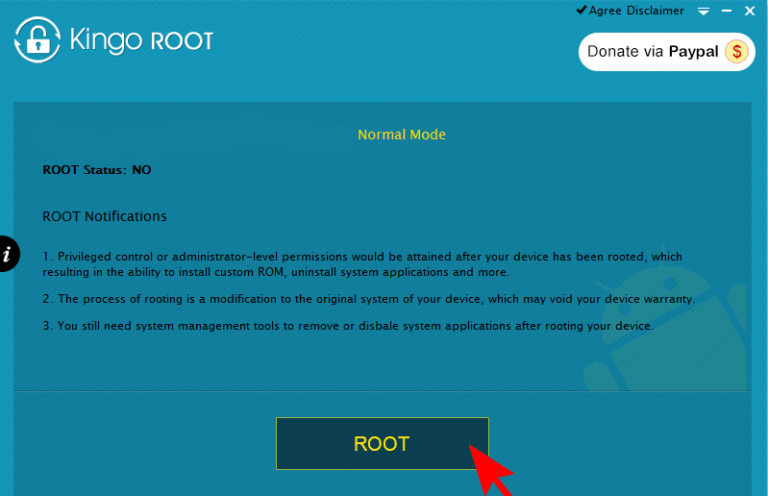
Rooting adalah proses modifikasi sistem operasi Android untuk mendapatkan akses administrator (root) ke sistem file dan aplikasi. Ini memungkinkan pengguna untuk mengontrol perangkat mereka dengan lebih leluasa, menginstal aplikasi yang tidak tersedia di Google Play Store, dan menyesuaikan sistem operasi sesuai keinginan. Ada dua metode rooting yang umum digunakan: menggunakan aplikasi rooting dan menggunakan PC dengan program khusus.
Menggunakan Aplikasi Rooting
Aplikasi rooting adalah cara yang mudah dan praktis untuk mendapatkan akses root pada perangkat Android. Beberapa aplikasi rooting populer seperti KingRoot, KingoRoot, dan Magisk, menawarkan antarmuka yang sederhana dan langkah-langkah yang mudah diikuti. Aplikasi-aplikasi ini biasanya menggunakan exploit untuk mendapatkan akses root, yang berarti mereka memanfaatkan kelemahan keamanan pada sistem operasi Android. Prosesnya biasanya melibatkan langkah-langkah berikut:
- Unduh dan instal aplikasi rooting di perangkat Android.
- Aktifkan “Sumber tidak dikenal” di pengaturan keamanan perangkat Anda.
- Jalankan aplikasi rooting dan ikuti petunjuk di layar.
- Aplikasi rooting akan mencoba mendapatkan akses root pada perangkat Anda. Proses ini mungkin memakan waktu beberapa menit.
- Setelah proses rooting selesai, Anda akan mendapatkan akses root pada perangkat Anda.
Penting untuk diingat bahwa menggunakan aplikasi rooting bisa berisiko. Aplikasi rooting yang tidak sah atau tidak terpercaya dapat merusak perangkat Anda atau menginstal malware. Pastikan untuk mengunduh aplikasi rooting dari sumber terpercaya dan selalu pertimbangkan risiko sebelum melakukan rooting.
Menggunakan PC dengan Program Khusus
Metode rooting menggunakan PC dengan program khusus lebih kompleks dan membutuhkan pengetahuan teknis yang lebih tinggi. Namun, metode ini lebih aman dan lebih terkontrol dibandingkan dengan menggunakan aplikasi rooting. Beberapa program rooting populer seperti Odin (untuk perangkat Samsung) dan SP Flash Tool (untuk perangkat Xiaomi) memungkinkan pengguna untuk melakukan flashing custom ROM dan mendapatkan akses root. Proses rooting dengan PC biasanya melibatkan langkah-langkah berikut:
- Unduh dan instal program rooting yang sesuai untuk perangkat Anda di PC.
- Aktifkan “USB Debugging” di pengaturan pengembang perangkat Anda.
- Hubungkan perangkat Anda ke PC menggunakan kabel USB.
- Jalankan program rooting dan ikuti petunjuk di layar.
- Program rooting akan mencoba mendapatkan akses root pada perangkat Anda. Proses ini mungkin memakan waktu beberapa menit.
- Setelah proses rooting selesai, Anda akan mendapatkan akses root pada perangkat Anda.
Penting untuk diingat bahwa rooting perangkat Anda dapat membatalkan garansi Anda dan dapat menyebabkan masalah pada perangkat Anda. Pastikan untuk mencadangkan data Anda sebelum melakukan rooting dan selalu pertimbangkan risiko sebelum melakukan rooting.
Mengatasi Masalah Umum

Rooting Android memang menawarkan banyak keunggulan, tetapi prosesnya juga bisa berisiko. Ada beberapa masalah umum yang mungkin kamu hadapi saat melakukan rooting, seperti kegagalan rooting atau bootloop. Untuk itu, penting untuk memahami potensi masalah dan solusi yang tepat untuk mengatasinya.
Masalah Umum Saat Rooting, Cara root pakai pc
Berikut adalah beberapa masalah umum yang mungkin kamu temui saat melakukan rooting:
- Kegagalan Rooting: Proses rooting mungkin gagal karena berbagai alasan, seperti kesalahan dalam memilih metode rooting yang tepat, perangkat yang tidak kompatibel, atau masalah koneksi internet.
- Bootloop: Setelah rooting, perangkat mungkin terjebak dalam bootloop, yaitu terus-menerus restart tanpa mencapai layar utama. Ini bisa disebabkan oleh kesalahan dalam proses rooting atau modifikasi sistem yang tidak kompatibel.
- Kesalahan Perangkat Lunak: Rooting yang tidak tepat dapat menyebabkan kesalahan perangkat lunak, seperti aplikasi yang tidak berfungsi dengan baik, masalah konektivitas, atau bahkan kerusakan data.
Solusi untuk Masalah Rooting
Jika kamu mengalami masalah saat rooting, ada beberapa solusi yang bisa kamu coba:
- Pastikan Metode Rooting Tepat: Pastikan kamu memilih metode rooting yang kompatibel dengan perangkat dan versi Android yang kamu gunakan. Periksa forum dan komunitas online untuk mendapatkan informasi terbaru dan metode rooting yang direkomendasikan.
- Gunakan Perangkat Lunak Rooting yang Terpercaya: Gunakan perangkat lunak rooting yang terpercaya dan telah terbukti aman. Hindari menggunakan perangkat lunak yang tidak dikenal atau diragukan kualitasnya.
- Buat Cadangan Data: Sebelum melakukan rooting, pastikan kamu membuat cadangan data penting, seperti kontak, pesan, foto, dan aplikasi. Ini akan membantu memulihkan data jika terjadi kesalahan.
- Flash Ulang Firmware: Jika perangkat terjebak dalam bootloop, kamu bisa mencoba flash ulang firmware resmi. Ini akan mengembalikan perangkat ke pengaturan pabrik dan memperbaiki masalah bootloop.
- Cari Bantuan di Forum Online: Jika kamu mengalami masalah yang tidak bisa kamu atasi sendiri, cari bantuan di forum online atau komunitas rooting Android. Banyak pengguna berpengalaman yang bisa membantu memecahkan masalah kamu.
Kode Kesalahan Umum dan Solusinya
| Kode Kesalahan | Penjelasan | Solusi |
|---|---|---|
| Error 1 | Kesalahan koneksi internet | Pastikan koneksi internet stabil dan coba lagi |
| Error 2 | Perangkat tidak kompatibel | Pastikan metode rooting kompatibel dengan perangkat dan versi Android |
| Error 3 | Kesalahan dalam proses rooting | Coba ulang proses rooting dengan metode yang berbeda atau gunakan perangkat lunak rooting yang berbeda |
| Error 4 | Perangkat lunak rooting tidak kompatibel | Gunakan perangkat lunak rooting yang kompatibel dengan perangkat dan versi Android |
| Error 5 | Kesalahan dalam flashing firmware | Pastikan firmware yang digunakan kompatibel dengan perangkat dan versi Android |